Seni seni menghapus latar belakang merupakan salah satu kemampuan dasar dalam pengeditan gambar digital. Ini menjadi sangat menantang ketika berhubungan dengan detail halus, seperti rambut atau janggut. Dalam tutorial ini, saya akan menunjukkan kepada Anda bagaimana menggunakan alat khusus untuk memperhalus masker yang sudah ada untuk menghapus latar belakang dengan efisien, tanpa harus bekerja keras pada detail.
Pemahaman Terpenting
- Dengan alat perbaikan tepi, Anda dapat melakukan penyesuaian yang tepat.
- Penting untuk memastikan bahwa fungsi "Tangkap Semua Lapisan" diaktifkan.
- Perbaikan setelahnya dapat dilakukan dengan mudah menggunakan alat kuas.
Panduan Langkah-demi-Langkah
Pertama, kita ingin memastikan bahwa Anda sudah familiar dengan bahan awalnya. Gambar Anda seharusnya sudah terhapus latar belakang, tetapi detailnya – terutama rambut – perlu diperbaiki.
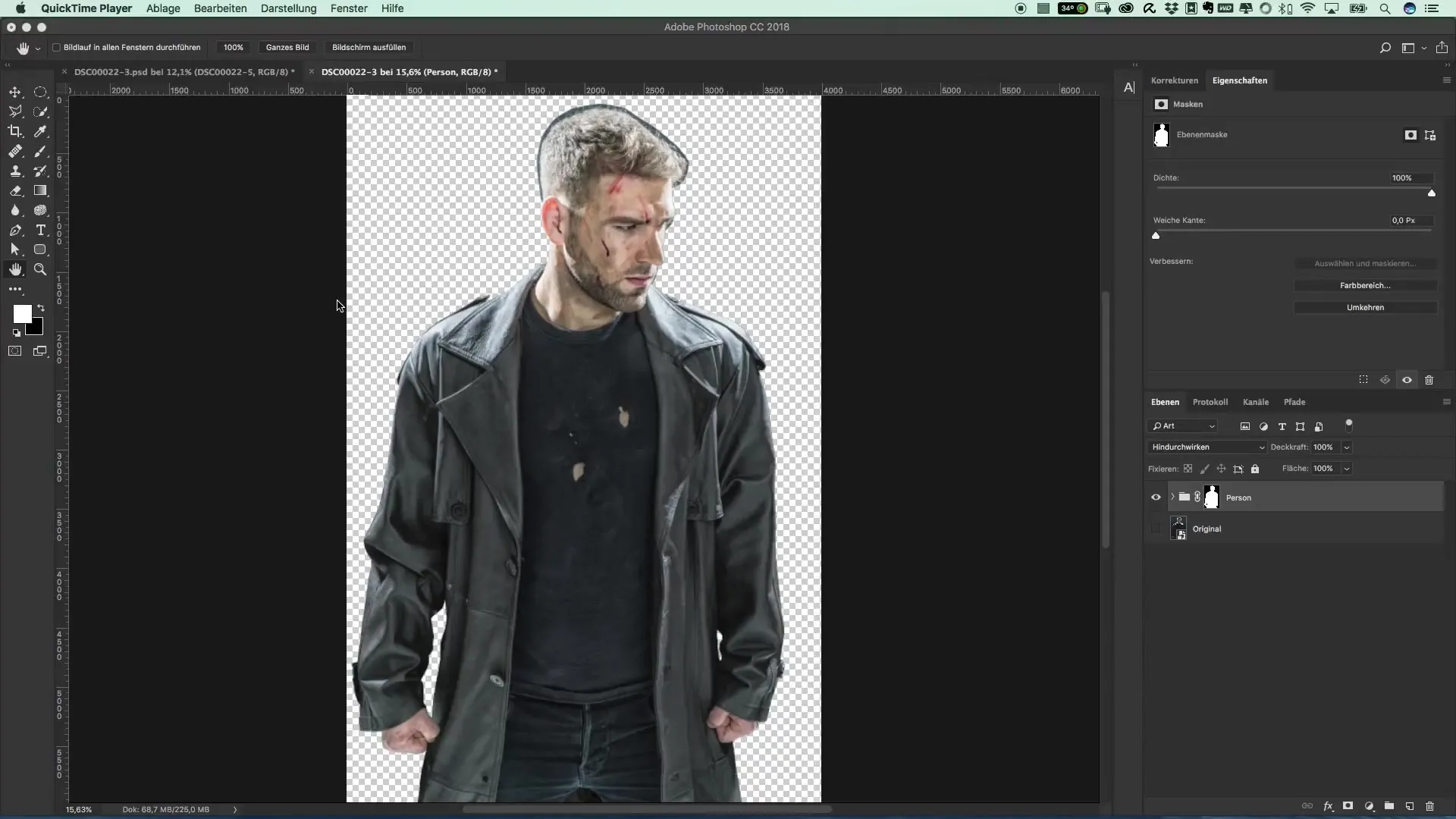
Periksa seluruh gambar dan pastikan bahwa tepi tidak terlihat terlalu tajam atau tidak alami. Terutama rambut sering kali terlihat tidak alami, sehingga penting untuk menemukan solusi yang baik di sini. Anda harus bangga dengan hasil Anda, jadi pengeditan lanjutan sangat penting.

Langkah selanjutnya adalah memilih masker Anda. Klik kanan pada masker penghapus latar belakang dan pilih "masking". Ini akan membuka jendela dialog baru, di mana Anda memiliki berbagai alat yang tersedia.
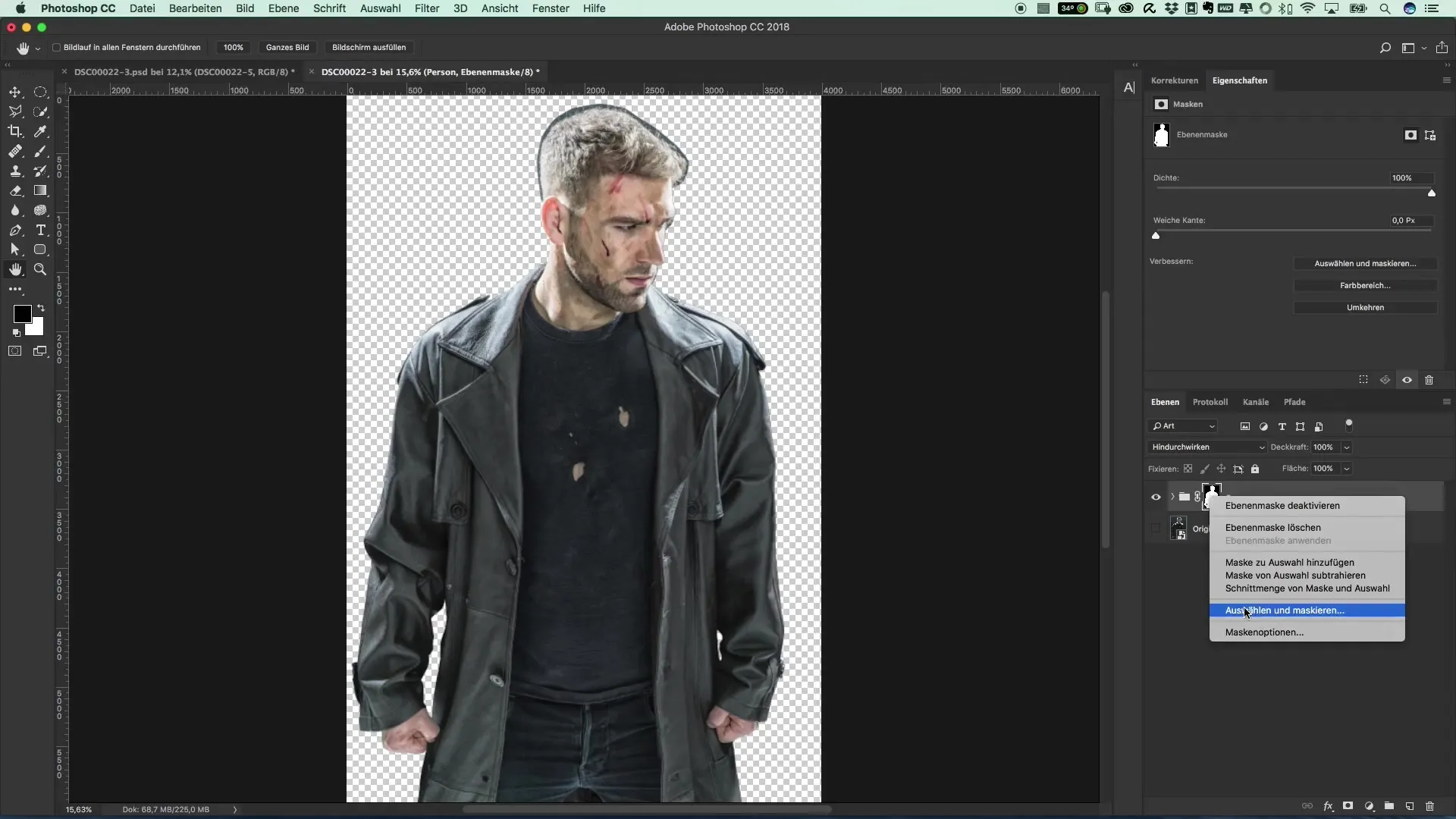
Untuk bekerja dengan tepat pada rambut, sebaiknya zoom sedikit lebih dekat. Dengan cara ini, Anda mendapatkan gambaran yang lebih baik tentang detail halus yang perlu diperhatikan. Pastikan juga bahwa bulu mata dan janggut termasuk dalam pengeditan.
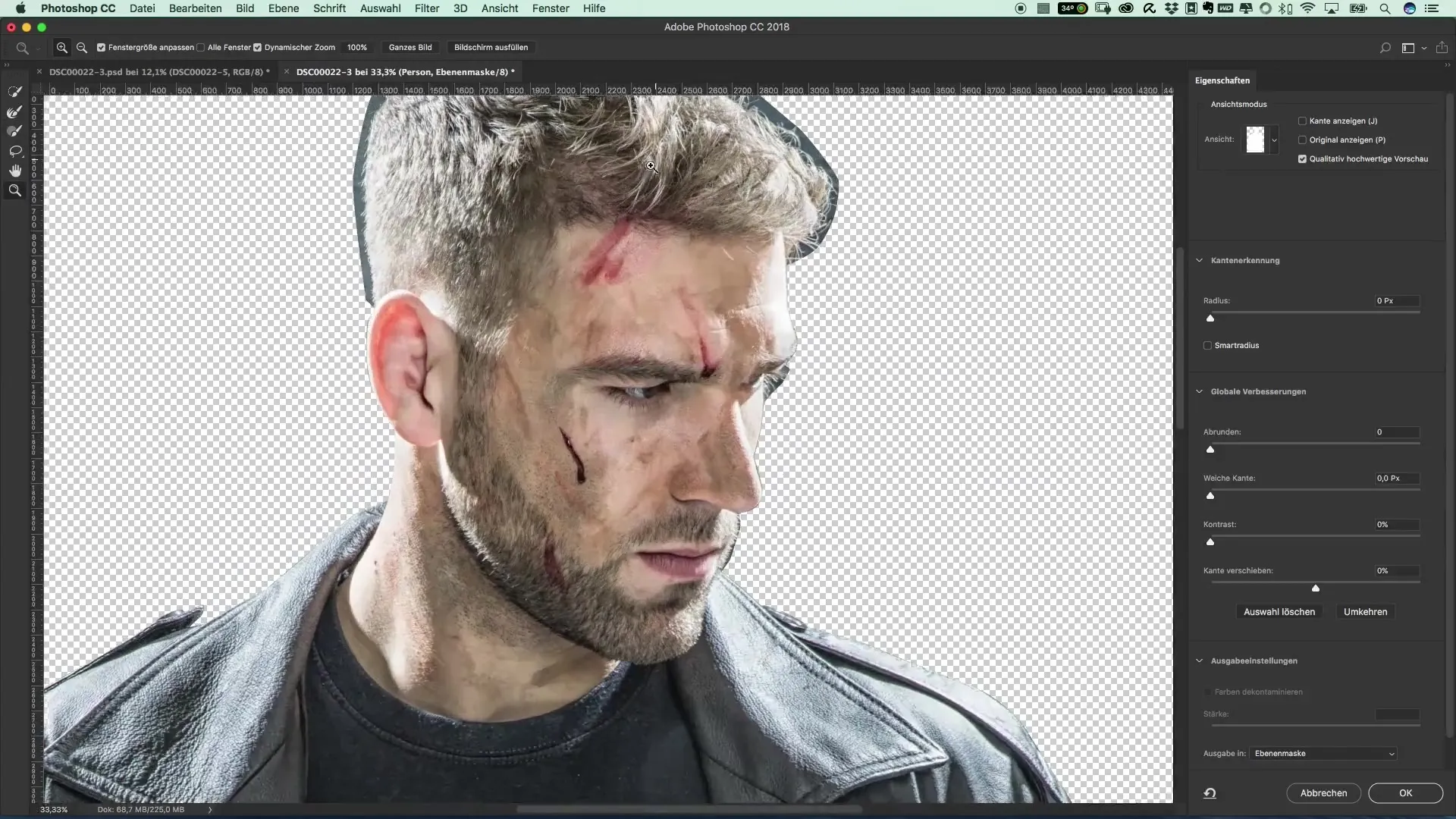
Sekarang saatnya untuk menggunakan alat perbaikan tepi. Penting untuk tidak memilih alat yang paling atas, karena dalam hal ini tidak perlu. Sebagai gantinya, fokuslah pada kontur garis rambut untuk mengintegrasikan rambut dengan lembut.
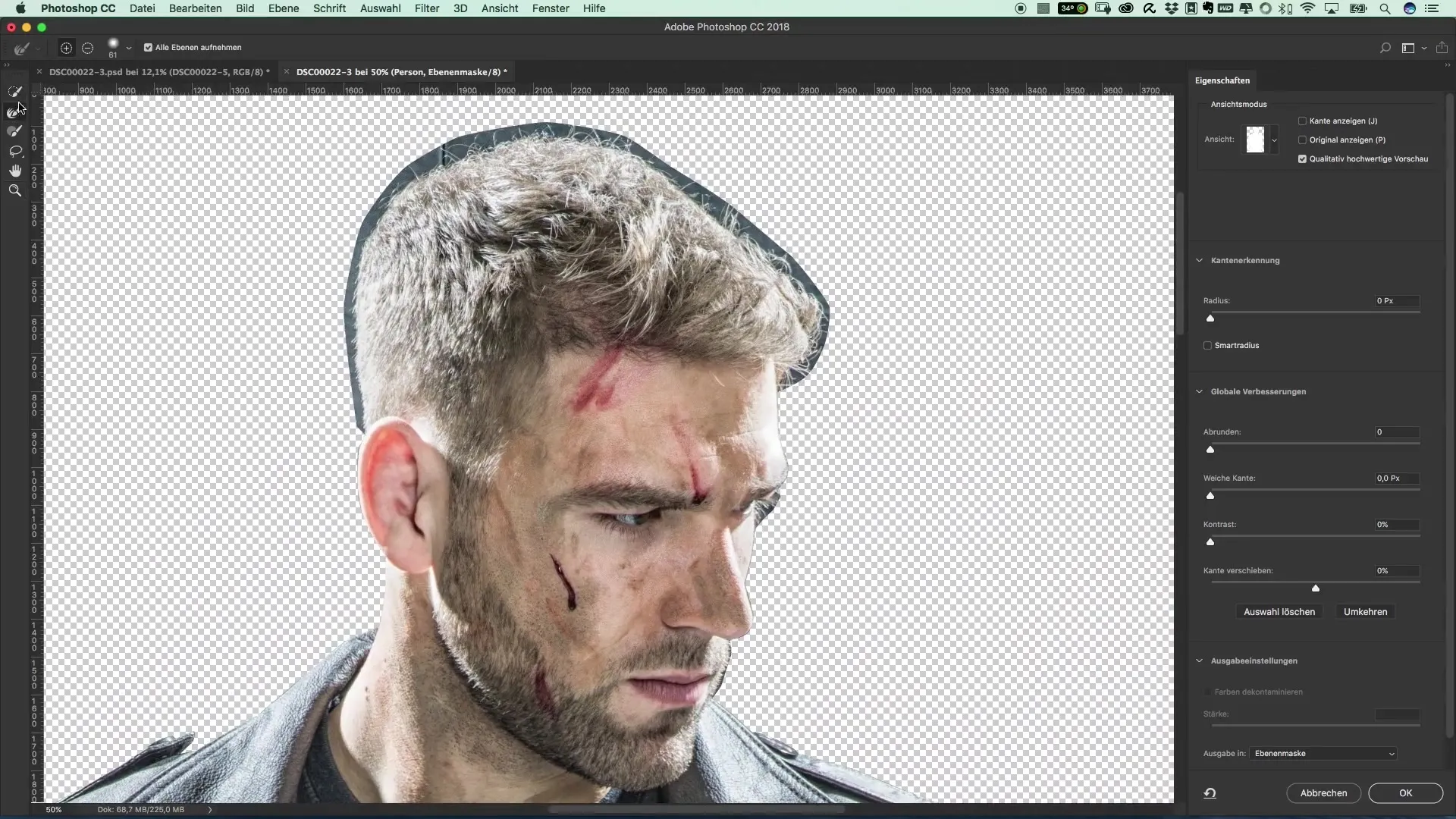
Kecilkan ukuran alat untuk pengeditan yang lebih presisi dan berjalan perlahan-lahan di sepanjang kontur. Sering-seringlah menghentikan kursor mouse di tempat yang sempit untuk mempertimbangkan metode penyesuaian lembut Gabor.
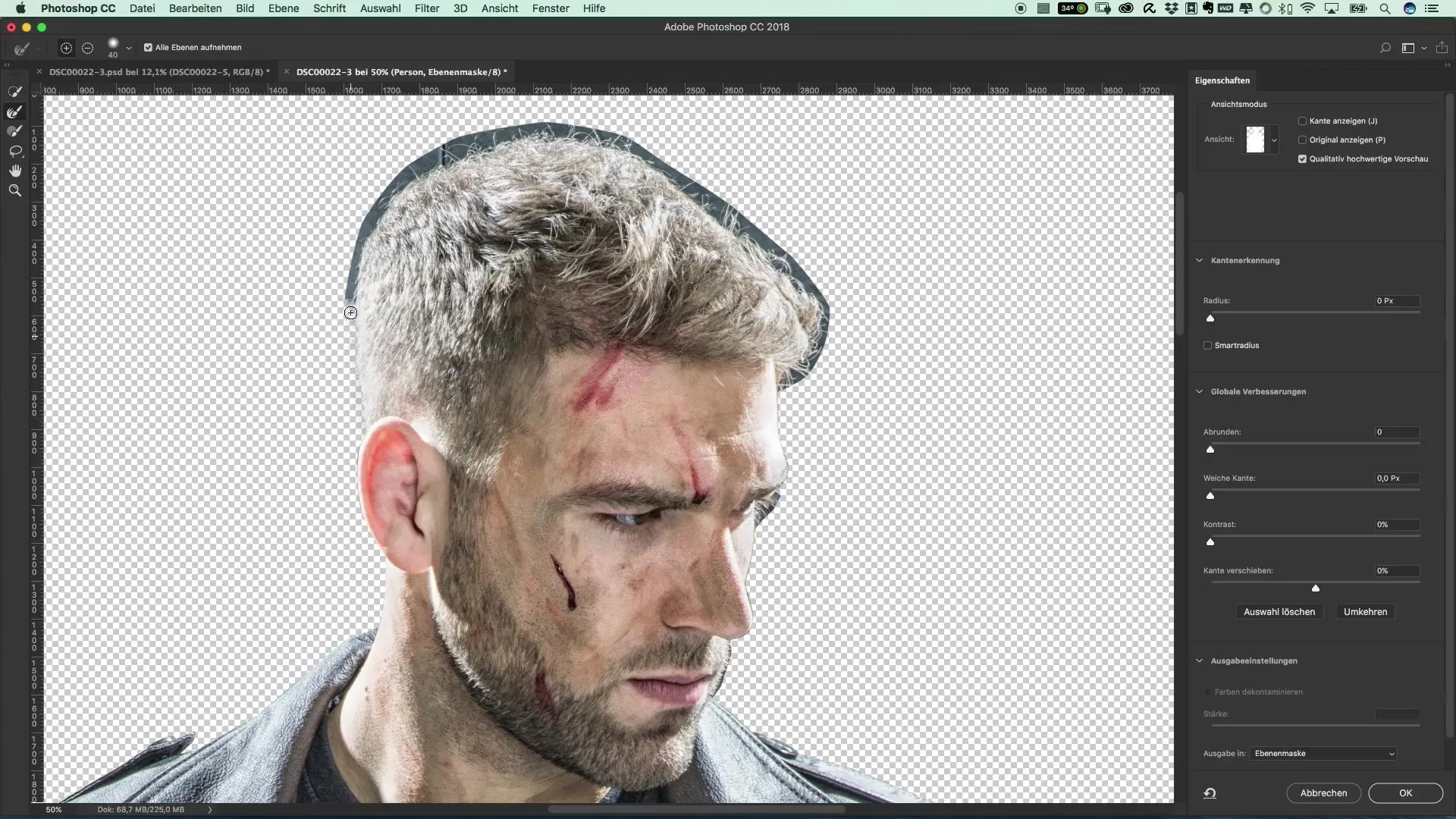
Aspek dasar adalah memastikan bahwa opsi "Tangkap Semua Lapisan" diaktifkan. Jika tidak, Anda tidak dapat melakukan semua penyesuaian yang diperlukan dalam satu grup, yang akan membuat prosesnya jauh lebih rumit.

Ini terutama pada rambut, tempat-tempat hitam kecil bisa diterima selama Anda tahu bahwa latar belakang yang akan datang akan menjadi hitam. Ini tidak hanya terlihat lebih baik, tetapi juga mengurangi stres.
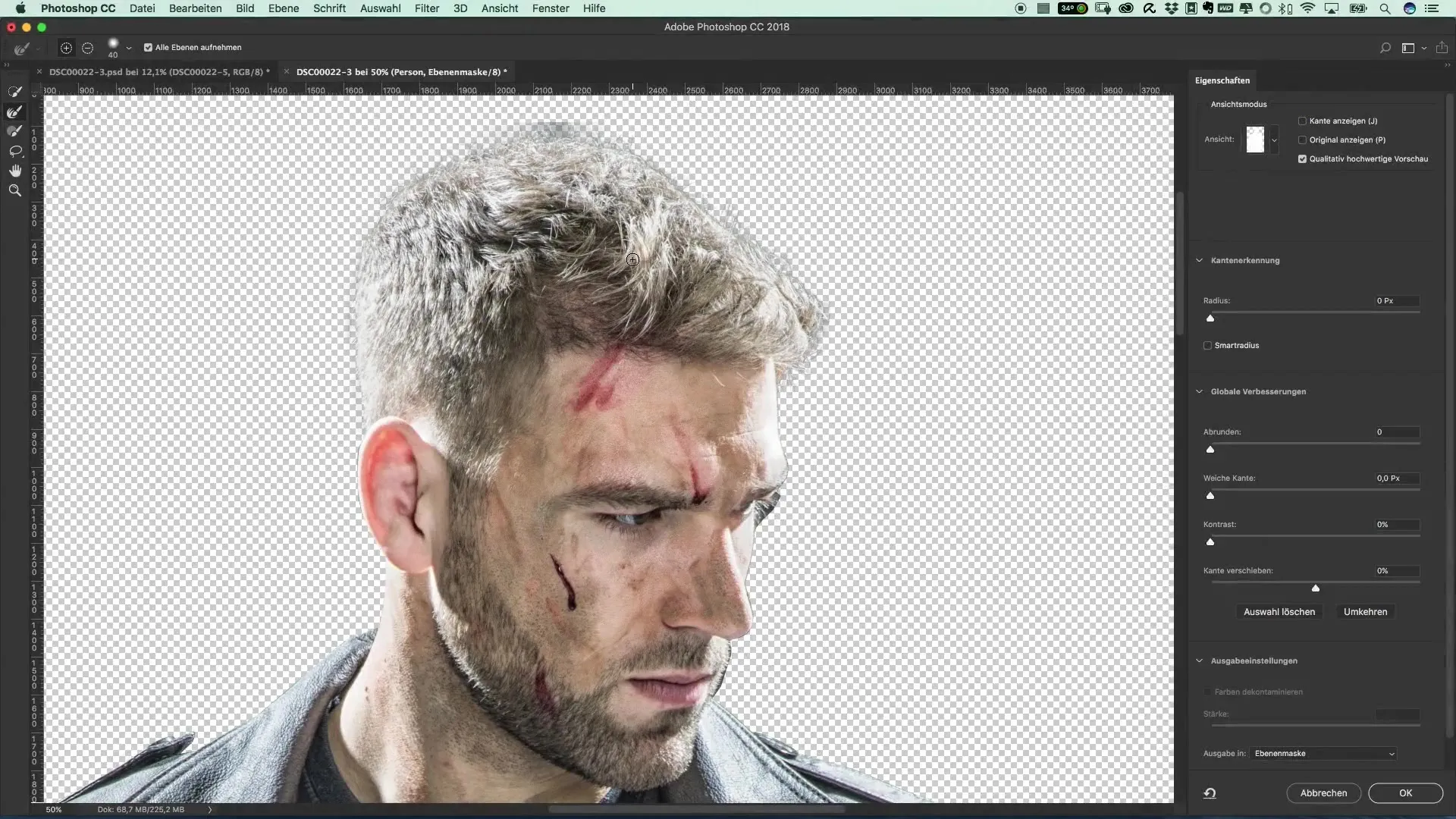
Berhati-hatilah dengan detail halus – seperti bulu mata – Anda harus memperhatikan dengan khusus. Pastikan bahwa gambar tidak terlalu banyak berubah dari palet warna, sehingga tampilan alami tetap terjaga.
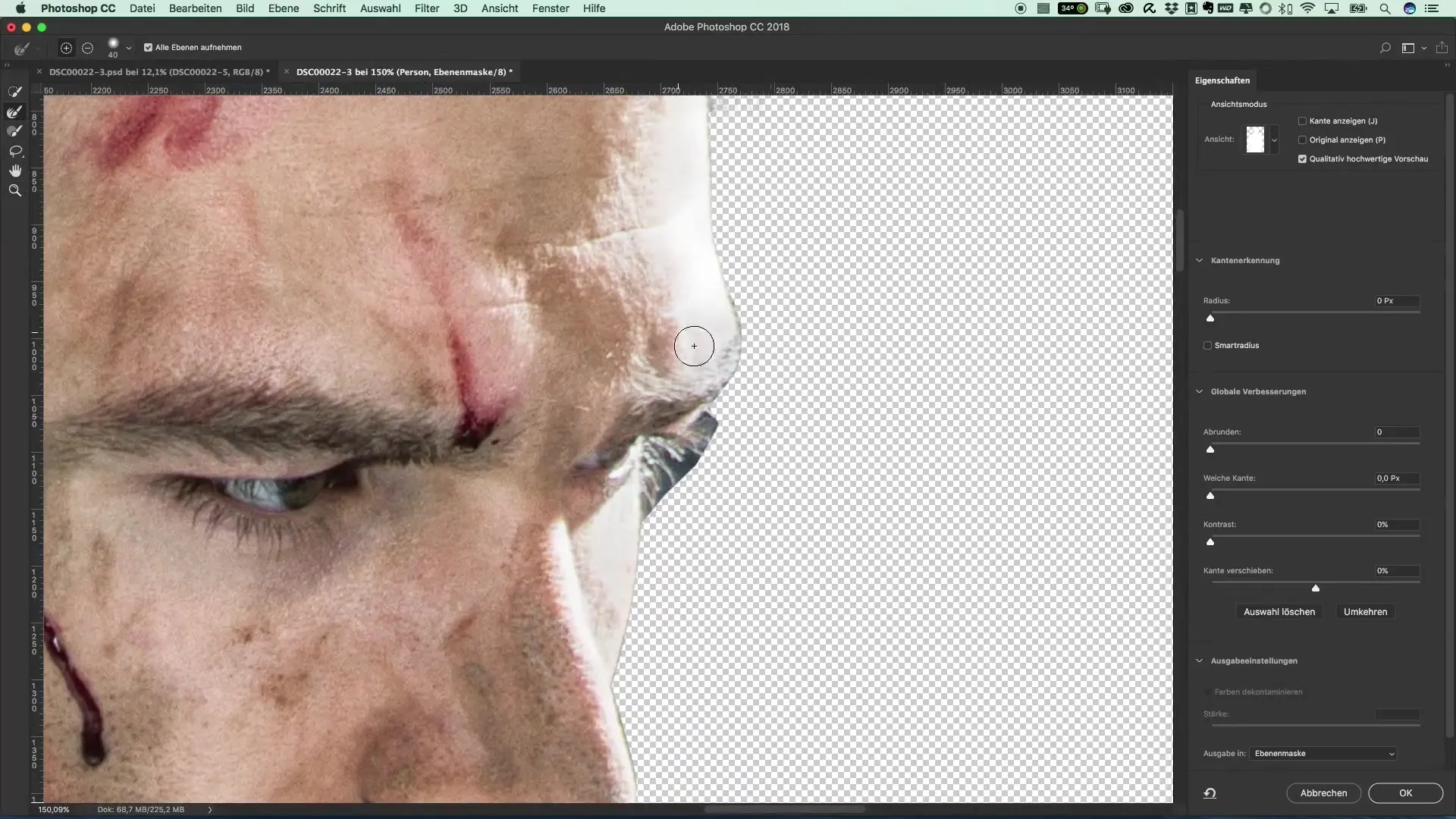
Untuk memeriksa kualitas penghapus latar belakang, tahan tombol Alt sambil mengklik masker. Dengan cara ini, Anda dapat melihat di mana mungkin masih ada pengeditan yang perlu dilakukan.
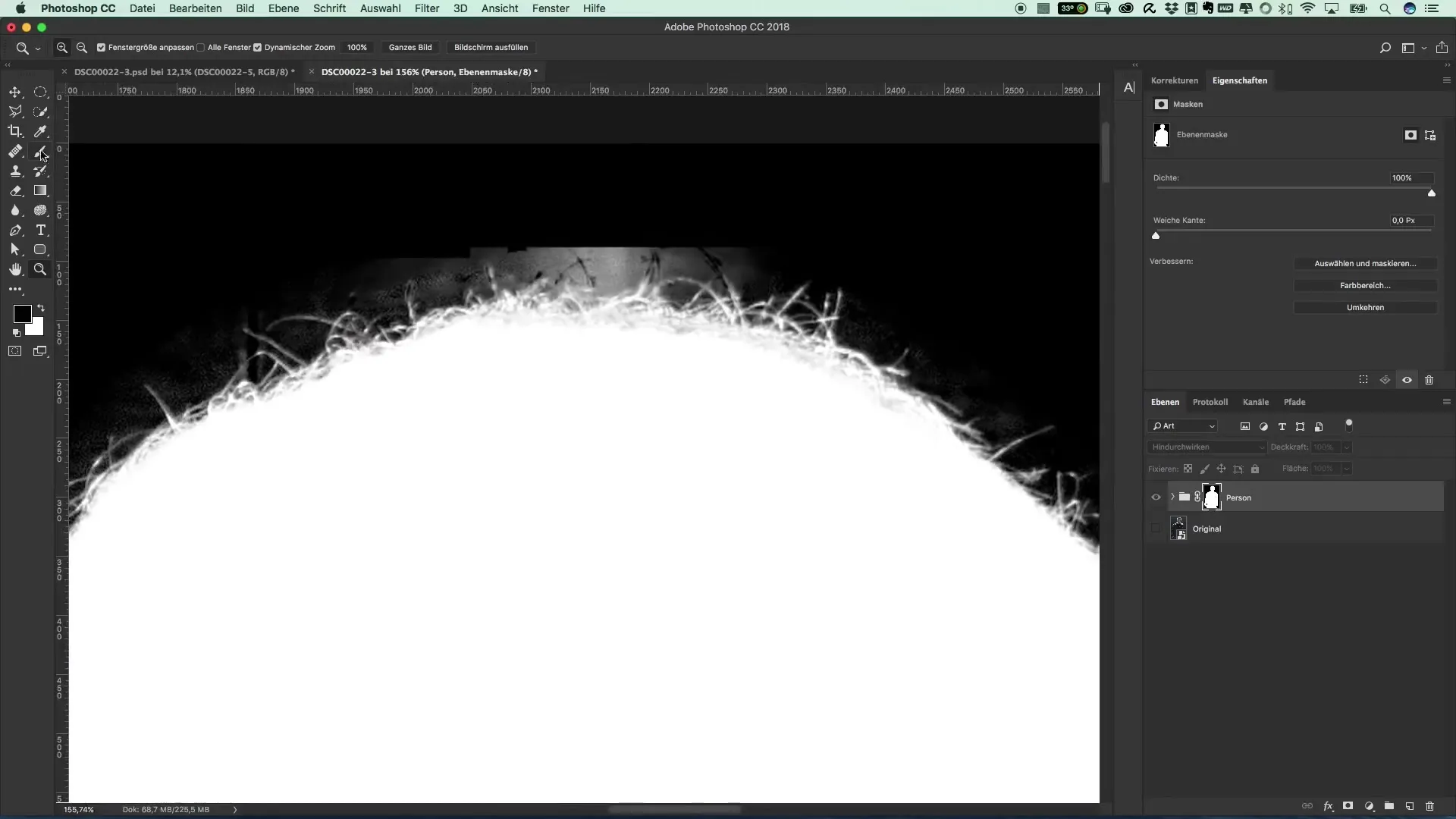
Jika Anda menemukan area yang tidak muncul seperti yang diinginkan, Anda dapat memperbaikinya dengan menggunakan alat kuas hitam. Cukup jalankan di atasnya untuk membuat tepi lebih halus dan membuat gambar terlihat lebih harmonis.
Kesimpulan – Gaya The Punisher – Perhalusan Penghapus Latar Belakang
Panduan ini memberikan Anda alat untuk memperhalus penghapus latar belakang Anda dengan tepat dan efisien. Dengan penyesuaian yang tepat dan teknik yang benar, Anda dapat mengoptimalkan gambar dan mencapai tampilan profesional.
Pertanyaan yang Sering Diajukan
Bagaimana saya dapat meningkatkan tekstur rambut saat menghapus latar belakang?Gunakan alat perbaikan tepi untuk memperhalus detail halus.
Apa yang harus saya perhatikan saat bekerja dengan berbagai lapisan?Aktifkan fungsi "Tangkap Semua Lapisan" untuk memudahkan pengeditan.
Bisakah saya mengedit bagian lain dari gambar?Ya, pastikan bahwa tepi penghapus latar belakang tetap lembut saat Anda mengoptimalkan gambar.


